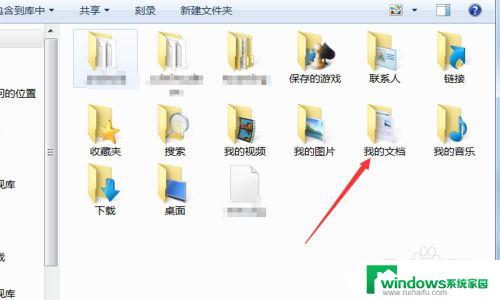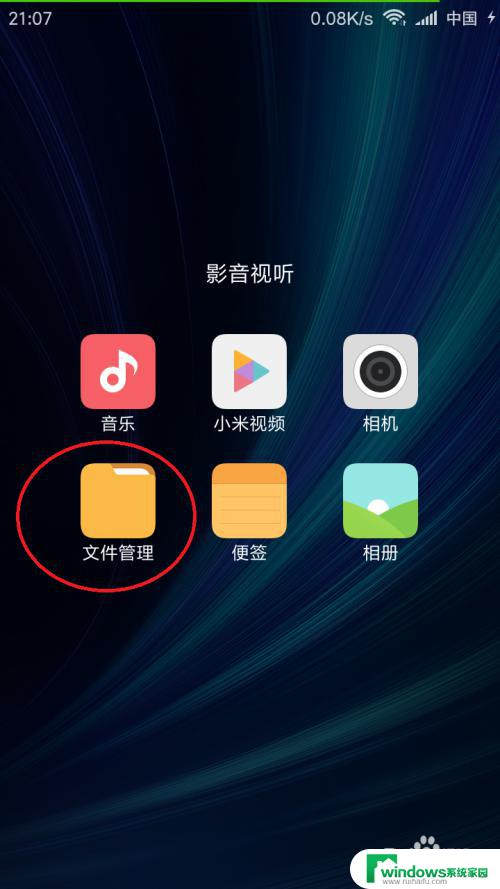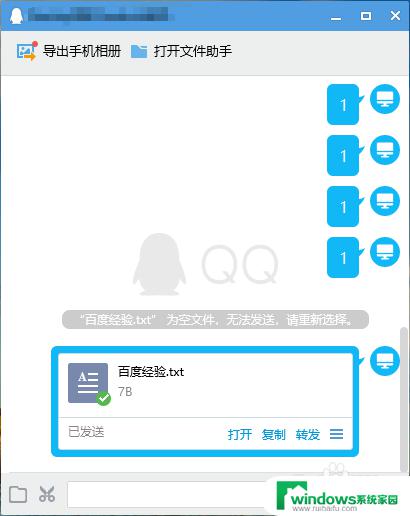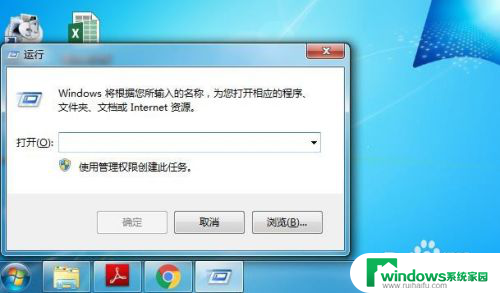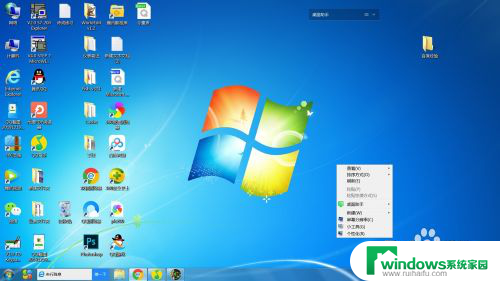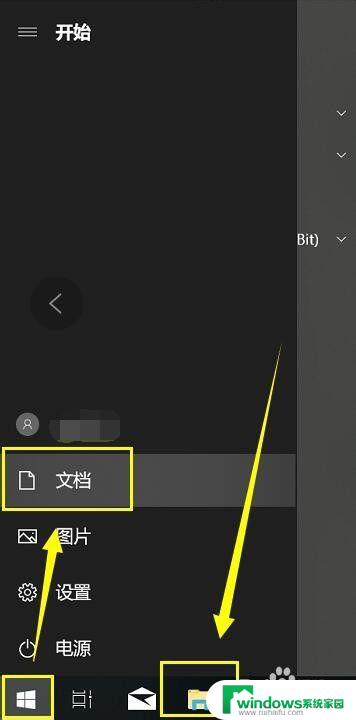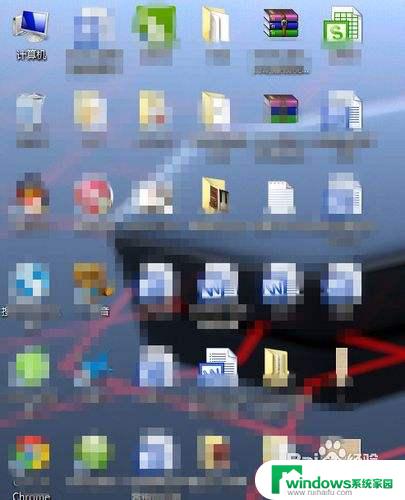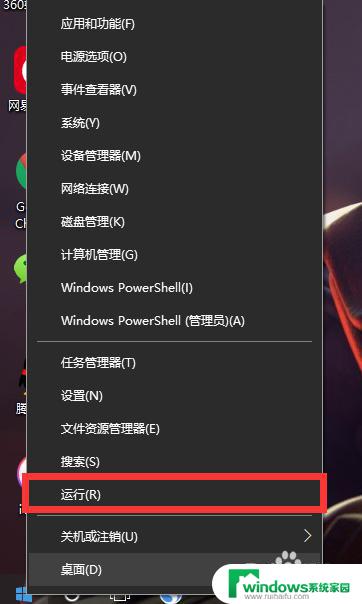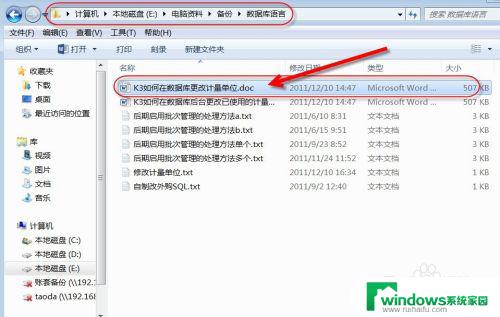电脑上打开的文件怎么看是在哪个文件夹 电脑如何查看文件所在文件夹
在使用电脑的过程中,我们经常会遇到需要查找文件所在文件夹的情况,有时候我们打开了一个文件,却不记得它是保存在哪个文件夹里。这时我们就需要通过一些简单的操作来查看文件所在的具体位置。电脑上打开的文件怎么看是在哪个文件夹?电脑如何查看文件所在文件夹?接下来让我们一起来了解一下。
方法如下:
1.首先,小编和大家说一下。一般查看文件夹的所在位置是有2种不同的方法的,下面我们先来说说第一种,第一种是查看一下放在桌面的文件夹,固定文件的方法,首先在桌面找到对应软件,这里以小编桌面的工作文案为例
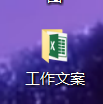
2.接着使用鼠标右键点击它,会出现很多选项,大家找到最后一项,属性选项,选择它
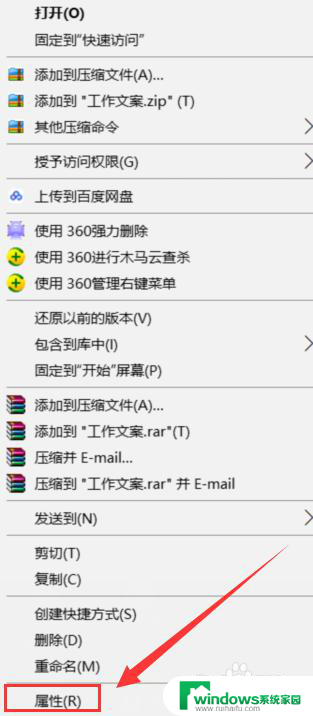
3.接着,在第一个选项功能下方就能看到文件夹具体所在的位置,我们只需要打开我的电脑功能,按照目录的位置去查找就可以了

4.下面小编来和大家说一说第二种,一些快捷方式文件夹如何去查找所在位置的方法。同样也是进入到设置里面,唯一有变化的是第二种方法是在快捷方式中,直接在下方就可以看到所在的文件夹
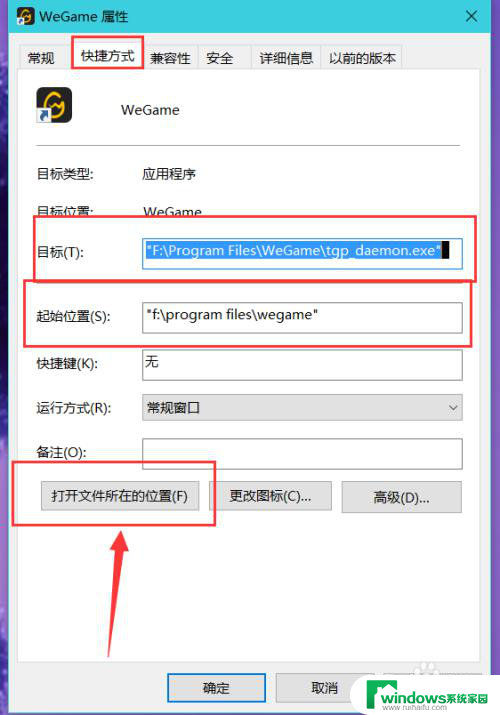
5.显示了位置之后,大家如果是需要直接打开的话。在下方会有一个打开所在位置的快捷功能,点击后,直接就打开了目标文件所在文件夹
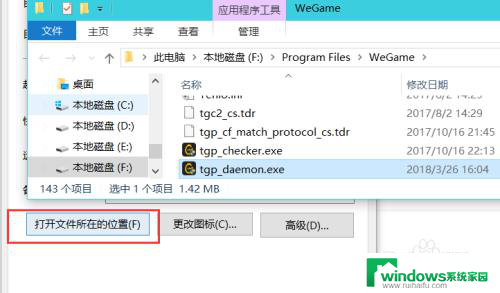
以上是如何查看计算机上打开的文件所在文件夹中的所有内容,如果您不了解,请按照以上步骤操作,希望对大家有所帮助。